简介:安装python ide(jupyter) 开始第一个小程序
一切准备就绪,我们接下来要使用jupyter这个ide,先安装install,然后点击launch,就可以在浏览器里愉快的编程了。进入主界面 ,选则接下来要写的代码所储存文件的文件夹(自己设置)

然后点击图片最右侧new,点击python【conda root】就可以开始写代码了
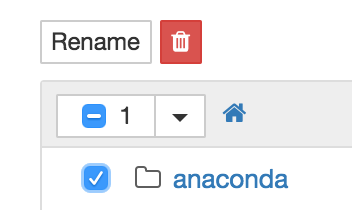 改名:首先点击你要改名的文件,然后点击Rename
改名:首先点击你要改名的文件,然后点击Rename
开始激动人心的编程了(每个代码我写两遍,第一遍加入注释和必要的解释,第二遍便于其他人复制到ide中修改,提交)
1 #!/usr/bin/python3 #指示我们的python版本和地址 不写也没关系 2 # -*- coding: utf-8 -*- #一种字符编码,Unicode的一种,这样就可以显示中文字了 3 4 """ 5 ZetCode PyQt5 tutorial 6 7 In this example, we create a simple 8 window in PyQt5. 9 10 author: Jan Bodnar #作者 11 website: zetcode.com #作者的网站 12 last edited: January 2015 13 """ 14 15 import sys 16 from PyQt5.QtWidgets import QApplication, QWidget #导入必要的组件 17 18 19 if __name__ == '__main__': 20 21 app = QApplication(sys.argv) #每一个程序都要建立一个,相当于一个画布,其他组件可以在上面画,放置,是一个父组件 sys.argv用来表示可以用命令行运行代码 22 23 w = QWidget() #建立一个窗口 24 w.resize(250, 150) #重置为大小250,150大小的窗口 25 w.move(300, 300) #移动到300,300这个桌面的坐标上 26 w.setWindowTitle('Simple') #设置窗口的标题 27 w.show() #显示它,如果没有这句话,前面做的工作就没法看到,只是存进了内存里 28 29 sys.exit(app.exec_()) #关闭程序,没有这句就只能强制关闭程序了,app.exec_(),只有这个好像也可以成功,可能是需要让程序知道进程都已经释放了吧
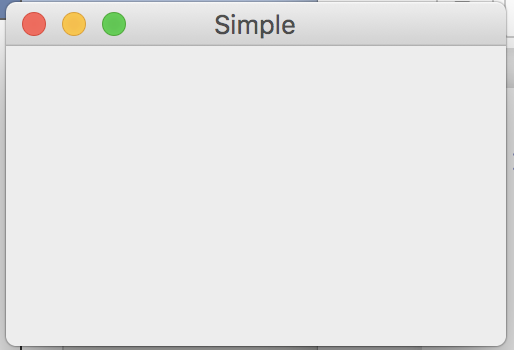 当当当当,一个空白窗口就创建好了
当当当当,一个空白窗口就创建好了
第二遍 为了便于其他人复制,特意把前面的编号去掉,你们可以试着把一些语句删掉运行,看看会出现什么情况,记得留言哦
#!/usr/bin/python3
# -*- coding: utf-8 -*-
"""
ZetCode PyQt5 tutorial
In this example, we create a simple
window in PyQt5.
author: Jan Bodnar
website: zetcode.com
last edited: January 2015
"""
import sys
from PyQt5.QtWidgets import QApplication, QWidget
if __name__ == '__main__':
app = QApplication(sys.argv)
w = QWidget()
w.resize(250, 150)
w.move(300, 300)
w.setWindowTitle('Simple')
w.show()
sys.exit(app.exec_())
心得体会:
1.英语要学好。现在不行,慢慢来
2.不会的问题google之,学任何知识不只是看书一条路,还可以看博客,看视频(推荐:youtube)看官方文档。。回头还是归结在把英语学好,我大学英语虽说过了6级(飘过),但是学计算机还是差了点,刚好两者可以相互弥补,相互进步,现在基本上不看字幕可以听到差不离,学英语归结在了用英语,一旦用起来,提升就会很大 (一般google到的计算机问题基本上都在stackoverflow youtube上,还有一些在github的issue里面)